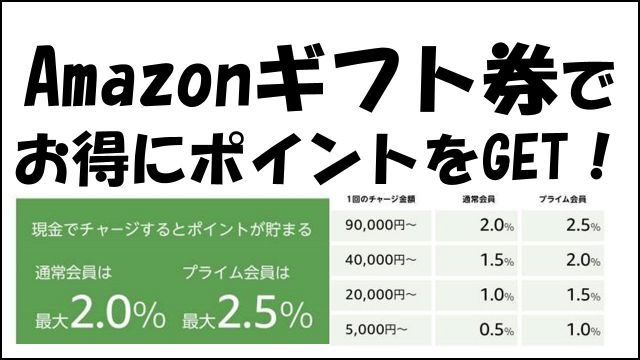1,500円・30分程度でジョイコンを修理したお話
最近、ジョイコンの調子がすっごく悪くてさ、何もしてないのに勝手に動くんだよね・・・
でも、新しく買うにはお金かかるし、修理出すのは時間かかるし面倒だなー
そうだ!自分で修理すれば、安く済むし、すぐに直るぞ!
あなたはSwitchで遊んでいるとき
- 「何もしていないのに、キャラが勝手に動いた!」
- 「行きたい方向に進まない!」
- 「メニュー選択がルーレットになってる!」
なんてことになった経験はありませんか?
実はこれ、僕が実際に経験したことなんですよね。
左ジョイコンのスティックが、何もしていないのにずっと上入力になっていたんです
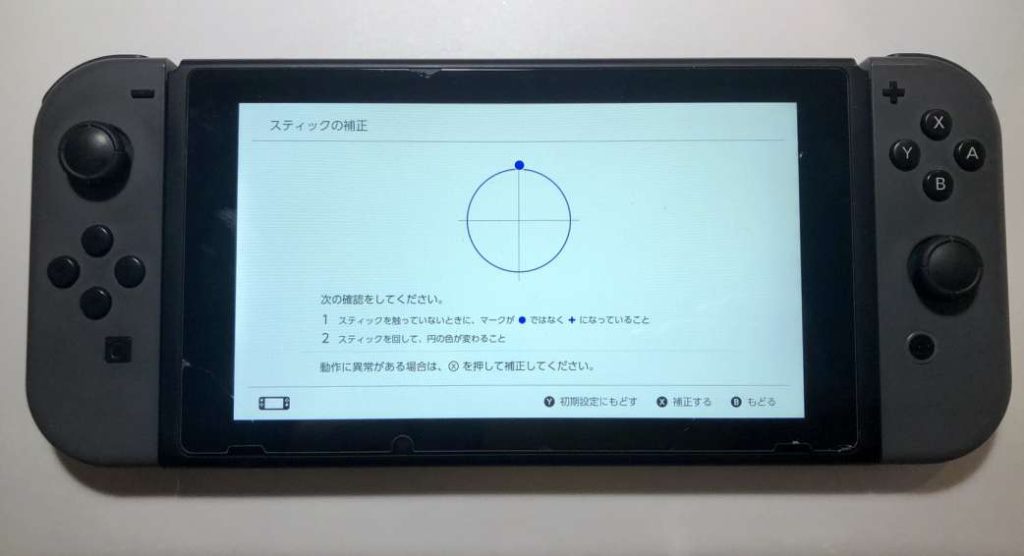
これとは別に任天堂純正のProコントローラーを持っていたので、一人で遊ぶときは特に問題なく放置していました
↓これ
ところが先日、2人でマリオカートをプレイした時のこと・・・
ジョイコンを横に向けるからずっと左に入力されてしまうので、カートがずっと左ハンドルに!!(笑)
直進できないマリオカートがめちゃくちゃ難しくて、ややストレスでした(それはそれで面白かったし、その人と笑いましたが)

でもさすがにいつまでもこのままじゃ困るな・・・ということで、いろいろ調べた結果、今回修理キットを取り寄せてみました~
たくさん出品があってどれも似たような内容だったので、評価が高かったこれにしました(気になる方はレビューが参考になると思うので読んでみてください)
修理の不手際など、問題があった際の責任は負いかねますので、自己判断・自己責任でお願いします
交換用のスティックだけでなく、作業に必要なドライバー(Y字ドライバーとか持ってない)や工具が入っているので、これを買うだけで自分で修理できるのは助かります!
修理キットの開封

中身はこんな感じ
Switchの画面くらいの大きさの箱に道具が入っています
修理キットの内容

- ほこり取り
- +ドライバー2.0
- Yドライバー2.0
- Yドライバー1.5
- ピンセット
- こじ開け棒
- 青色のパドル
- 替えのスティック(2個)
- 予備ねじ
- スティックのカバー

ピンセットの先端はとても尖って危なかったのですが、カバーが付いていました(意外としっかりしてる!)
修理の手順(30分程度)

今回、僕が修理したのはこちらのジョイコン(左)
説明を見ながらの初めての作業でしたが、30分程度で完了しました!
ここからは、手順を説明していきいます
開ける


まずは、中身をいじるために蓋を開けます
Yドライバー1.5で4か所のネジを外し、青色のパドルを隙間に差し込んで開けました
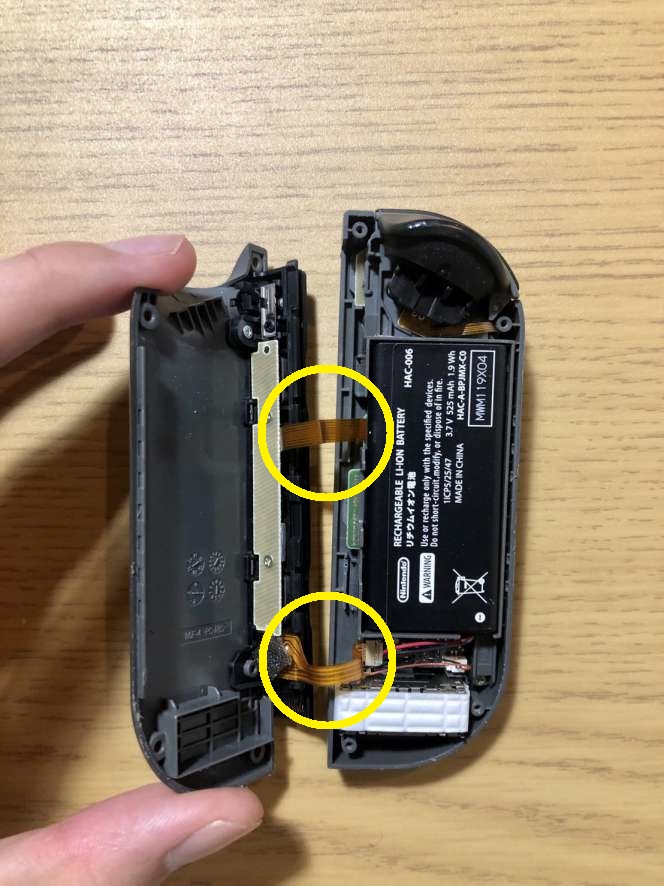
この際、2本の線を切ってしまわないように慎重に開けましょう!
バッテリーを外す

隙間に棒を差し込み、ゆっくり外します
バッテリーは両面テープで固定されています
カバーを開ける


バッテリーの下に現れる5か所のネジを+ドライバーで外します
カバーを開ける際は、線が切れないように注意
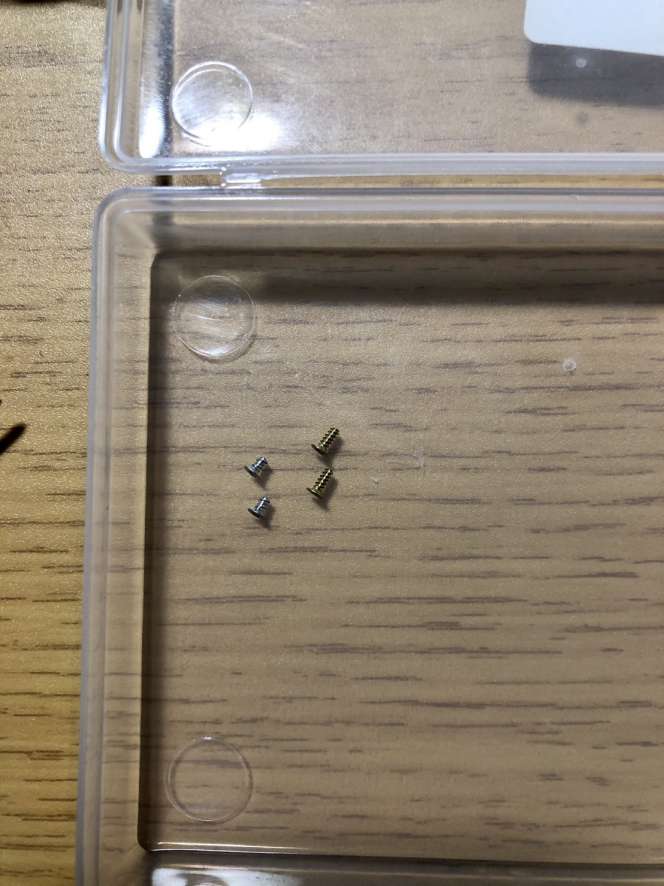
ネジは失くさないように、大切に扱いましょう!
スティックパーツの取り外し

スティックパーツを取り外すにあたって、コードを固定している2か所の部分を外します


ピンセットで灰色の部分を持ち上げると、コードの固定が外れるので、コードを抜き取ります
※2か所で同じことをします

どちらとも外すことができたら、+ドライバーでネジを2か所外します

はい、これでスティックパーツを取り外すことができました!
スティックパーツの取り付け
修理キットにはスティックが2つ入っていましたが、左右の区別はありません
どちらも同じものですが、なんとなく好きな方を選んで使いました(笑)
ここまでくれば、折り返しです!!
それでは、新しいスティックパーツを取り付けます

先ほど外したパーツがあった場所に、新しいパーツを取り付けます
コードを固定します。取り付ける向きに注意しましょう

先ほど外したネジ2本を+ドライバーで取り付けます
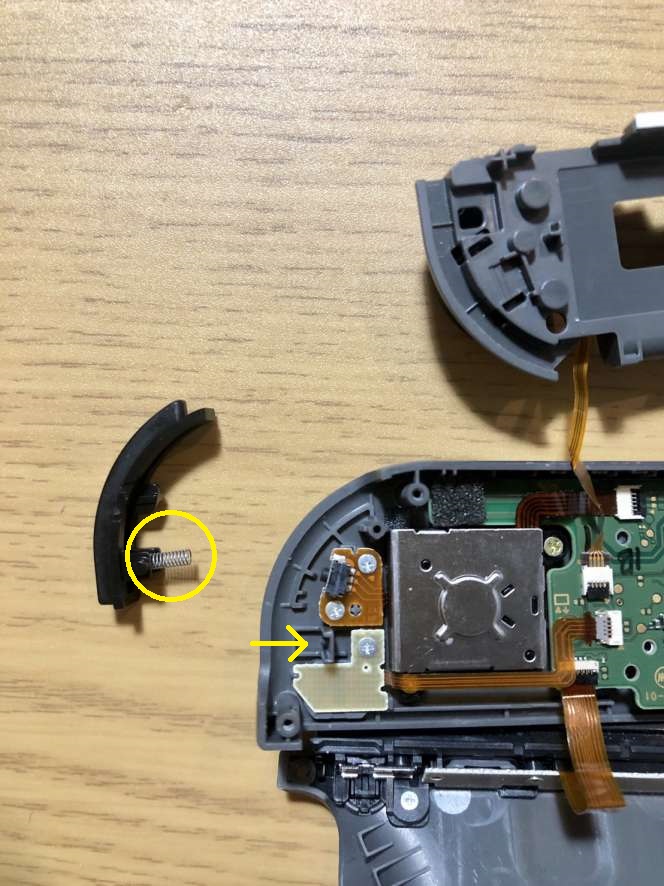
作業の途中でLボタンが取れてしまったので、バネがはまるように取り付けます
コードを固定する
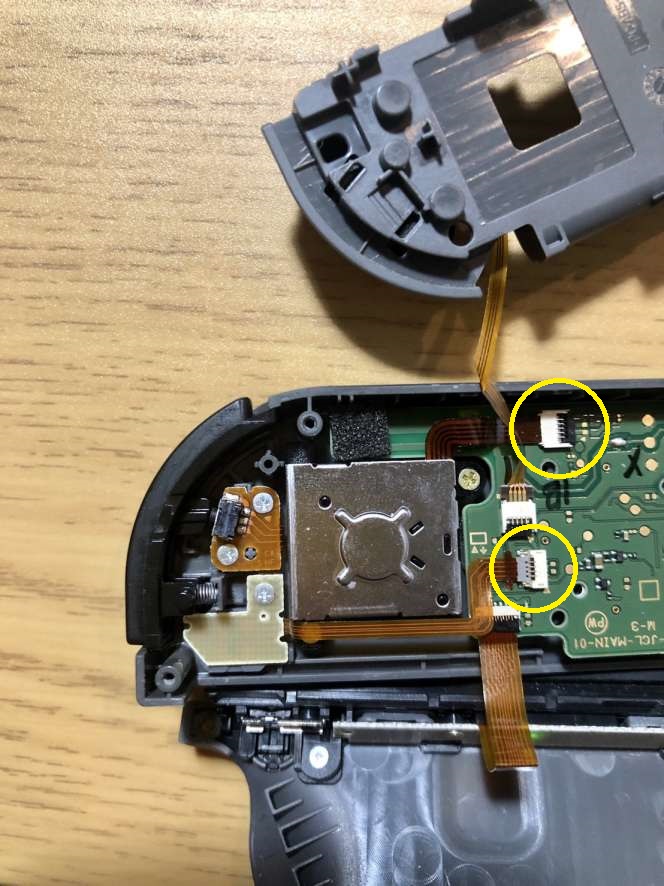
コードを差し込んで、ピンセットを使ってコードを挟んで固定します
外した時と同じように固定できればOKです!
カバーを閉じる


長さが違う2種類のネジがあります
(少し長い方をA、短い方をBとしたとき、Aが3本、Bが2本)
カバーを閉じる際に、2種類のネジをもとの通りにつけましょう
+ドライバーを使います
対角線になるように、画像の通りにつけましょう
バッテリーを取り付ける

両面テープが付いているので、はめるだけで簡単にくっつきます
この際、コードの向きに注意しましょう
良くない例

向きを誤ってしまい、バッテリーのコードを挟んでいます
閉じる


ジョイコンを閉じたら、
最も長いネジ4つをYドライバー1.5で締めましょう
固く締めすぎないように注意してください

固く締めすぎてはいけない
このコードは折りたたむように閉じるのが正しいですが、
折りたたまれた部分が断線してしまうと、SL/SR ボタンが反応しなくなってしまいます
おつかれさまでした!
これで作業は完了です!
そんなに難しくなかったと思います
Switchに接続して、問題がないかチェックしてみてください
使用感
最後に、自分で取り付けた新しいスティックの使用感を紹介します
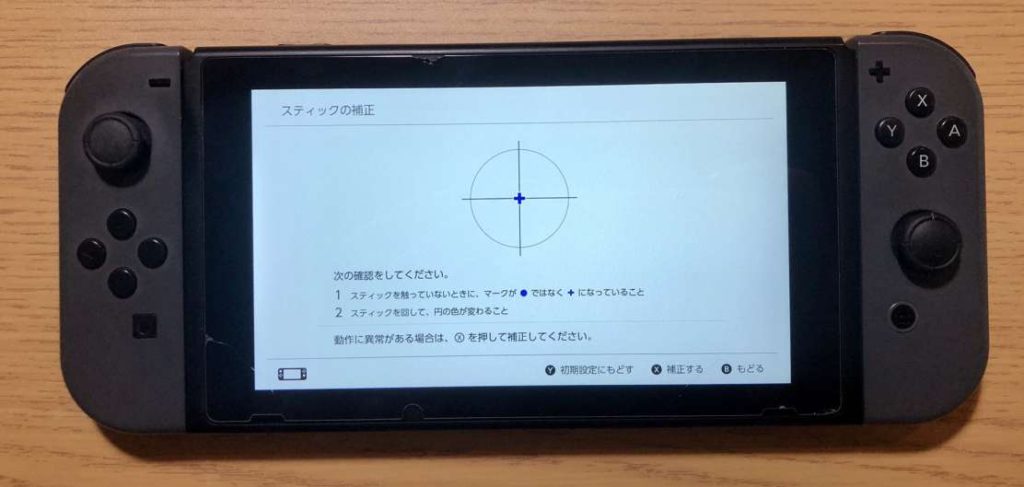
接続良好・問題なし
Switch本体に接続して試してみたところ、
「勝手に上入力になる」という現象は解決したようです
念のため、スティックの補正をしましたが、問題なく使うことができています!

新旧スティックの比較
取り外した純正パーツと比べると少し小さいかも?
と思いましたが、実際に使ってみた感じは特に気になりませんでした
少し気になったのは、Lスティックを押し込んだときの音です
「カチッ」という音が少し大きくなりました
スティックを押し込むことはそんなにないので、私は気になりませんでした!
総じて、、
気にしない方は、問題なく使えると思います!
自分で修理するメリットを下にまとめました!
☆早い
- 外注したら2週間くらいかかるが、Amazonなら翌日に届く
- 作業自体は30分程度(写真撮りながらだったので、もっと早くできそう)
☆安い
- 修理キットは、替えパーツと専用の道具が入って約1,500円で、外注するより格安
- 次回からは替えパーツだけ買えばいいので、さらに安くできる
☆簡単
- 特別な技術や知識がなく、初めての作業でも簡単にできる
- 周りに困っている友達がいたら、ささっと修理してヒーローに
これだけ安く、早く、簡単に修理できるなら、外注するよりもお得です!